Flash sürücüler için evrensel sürücü. Sürücüleri bilgisayardan USB flash sürücüye yedekleyin
İle çalışırken ortaya çıkan sorunlar USB flash sürücüler kullanıcılar çok var. Öyle gözükse de; nereden Sonuçta, bu sadece çıkarılabilir bir sürücüdür; ameliyathanelerde windows sistemleri genellikle sadece sıkışıp kalırlar. En iyilerden biri; ; Flash sürücü sürücüsünün hatası. Bu farklı olaylar nedeniyle olabilir; virüs, işletim sisteminin kendisinde zorluk çekiyor, aygıtların herhangi birinin kötü bir şekilde takılması.
Sonunda, bir gün sistemden bir mesaj alacaksınız; USB cihazı tanınmıyor;

Windows bu hatayı veriyorsa; ilk olarak kablo ve bağlantı noktası sorunlarını giderin; USB flash sürücüyü bilgisayarın ana kartındaki yuvaya, uzatma kablosu ve hub olmadan doğrudan takın, çünkü sık sık başarısız olurlar. Sonraki; diğer USB bağlantı noktalarını deneyin; Bununla ilgili bir sorun olabilir. Yukarıdaki faaliyetler işe yaramadıysa; bunu yap:
1. DriveCleanup programını buradan indirin ve Yönetici olarak çalıştırın. Bunu yapmak için tıklayın sağ tık Uygulamaya tıklayın ve uygun öğeyi seçin:

Program çalışmalı ve flash sürücüler de dahil olmak üzere tüm kullanılmayan aygıtların sürücüsünü kaldırmalıdır. Sonuç şöyle bir şey olmalı:

Bundan sonra, bilgisayarı veya dizüstü bilgisayarı yeniden başlatmanız ve USB cihazının çalışmasını kontrol etmeniz gerekir.
2. İlk adımın yardımı olmadıysa; Aygıtı sisteme yeniden yüklemeyi deneyeceğiz. Bunu yapmak için, iki dosyayı, sürücülerin problemsiz olarak algılandığı başka bir bilgisayardan bir diske kopyalayın:
% SystemRoot% \\ INF \\ usbstor.inf
% SystemRoot% \\ SYSTEM32 \\ drivers \\ usbstor.sys
Ayrıca, flash sürücü için sürücüyü buradan indirebilirsiniz:
Windows 7 SP1; x32 sistemler için, x64 sistemler için;
Windows 8 ve 8.1; x32 sistemleri için, x64 sistemleri için.
Sonra, sadece eski dosyaları değiştirmeniz gerekir; tüm bunlarla yeni windows sürümü mutlaka eşleşmesi gerekir. Aksi takdirde, işletim sisteminin performansını yüzde 100 oranında kesebilir ve daha sonra yeniden yüklenmesi gerekebilir.
Not: Bazen, bazı durumlarda, usb.inf, usbport.inf, usbstor.pnf, usb.pnf, usbport.pnf dosyalarını kopyalayıp kopyalamanız gerekir, ancak bu genellikle zaman zaman olur.
Enermax, piyasaya Revolution DUO adı verilen bir dizi güç kaynağıyla girmiştir. Yeni ürünler iki fanın varlığı ve 80Plus Gold kalite sertifikasıyla öne çıkıyor. Fanlar, patentli Twister Bearing teknolojisine dayanan rulmanlar ile donatılmıştır. Seri, 500 W, 600 W ve 700 W kapasiteli üç model içermektedir.
Enermax Revolution DUO güç kaynakları, çok sayıda bileşene sahip konutlar için tasarlanmıştır - örneğin, birkaç ekran kartı, bir toplu depolama altsistemi. Hızaşırtma ve oyun sistemlerini güçlendirebilirler ...
 Yeni Intel Atom S1200 işlemciler serisinin geçen hafta yayınlanmasına ilişkin tartışmalar sübvanse edilmedi ve Intel, Briarwood ailesine ait bir dizi üç Atom işlemcisi modeli tanıttı. Daha önce serbest bırakılmanın 2013'ün ilk çeyreğinde gerçekleşeceği varsayılıyordu, ancak üretici olayı hafifçe zorladı. Yeni seri, öncelikle segmentteki sunucu sistemlerinin ve çeşitli depolama sistemlerinin kullanılmasına yöneliktir. Briarwood ailesinin özelliklerinden biri enerji verimliliği ve uygun fiyat.
Yeni Intel Atom S1200 işlemciler serisinin geçen hafta yayınlanmasına ilişkin tartışmalar sübvanse edilmedi ve Intel, Briarwood ailesine ait bir dizi üç Atom işlemcisi modeli tanıttı. Daha önce serbest bırakılmanın 2013'ün ilk çeyreğinde gerçekleşeceği varsayılıyordu, ancak üretici olayı hafifçe zorladı. Yeni seri, öncelikle segmentteki sunucu sistemlerinin ve çeşitli depolama sistemlerinin kullanılmasına yöneliktir. Briarwood ailesinin özelliklerinden biri enerji verimliliği ve uygun fiyat.
Briarwood serisi üç içerir ...
 Asus geçenlerde yeni bir sürüm ilan etti anakart Intel Ivy Bridge-E işlemcilerini destekleyen X79 Deluxe. Ivy Bridge-E platformu, özellikle Sandy Bridge-E işlemcileri için piyasaya sürülen LGA2011 platformuyla geriye dönük olarak uyumlu olmasına rağmen, kullanıcıların BIOS'u güncellemesi gerekecektir. Asus Z87 Legacy gibi yeni model, "siyah ve mavi" ürünlerin dönemini sonlandıran siyah ve altın renk şemasında yapıldı.
Asus geçenlerde yeni bir sürüm ilan etti anakart Intel Ivy Bridge-E işlemcilerini destekleyen X79 Deluxe. Ivy Bridge-E platformu, özellikle Sandy Bridge-E işlemcileri için piyasaya sürülen LGA2011 platformuyla geriye dönük olarak uyumlu olmasına rağmen, kullanıcıların BIOS'u güncellemesi gerekecektir. Asus Z87 Legacy gibi yeni model, "siyah ve mavi" ürünlerin dönemini sonlandıran siyah ve altın renk şemasında yapıldı.
Asus X79 Deluxe anakart, 128 GB'a kadar DDR3 bellek modülleri için sekiz DIMM yuvası taşıyor. Aynı zamanda, hafıza yetenekli ...
Her PC kullanıcısı er ya da geç, sistemi yeniden kurmak, uygun donanıma kopyalamak veya bilgisayardan silmek gibi sebeplerle sürücü bulma problemi ile karşı karşıya kalır. Ve bir kez daha uzmanlarla iletişime geçmemek veya İnternette arama yapmamak için, sürücüleri bir bilgisayardan USB flash sürücüye nasıl kopyalayacağınızı bilmeniz ve böylece gereksiz masraflardan ve zaman kaybından korunmanız gerekir.
Bu, donanım cihazlarının çalışan dosyalarına erişim sağladığı, işletim sistemiyle yakından ilgili bir programdır. Dizüstü bilgisayar, netbook veya kişisel bilgisayar sürücüsü dahili cihazlar genellikle tamamlanır. Ancak bazı kişisel araçlar (yazıcı, ekran kartı, telefon vb.) Üreticiler tarafından geliştirilen programlar gerektirebilir. Bu nedenle, sistemde herhangi bir işlem yapmadan önce, sürücüleri dizüstü bilgisayardan USB flash sürücüye nasıl kopyalayacağınızı ve çalışan dosyaları nasıl kaydedeceğinizi bilmeniz gerekir. Bilgisayarla birlikte disklere teslim edilmediyse, bu daha da gerekli.
Sürücüler bir sabit diske (sadece işletim sisteminin kurulu olduğu yerlerde “C” değil) veya çıkarılabilir bir sürücüye (tercihen, bir USB flash sürücü ise) indirilebilir. Sürücüleri bir bilgisayardan bir USB flash sürücüye indirmeden önce, veri kopyalama işleminin işletim sistemine bağlı olduğunu bilmeniz gerekir. Buna göre 2 seçenek var.
Windows XP'de sürücülerin bir kopyası nasıl yapılır
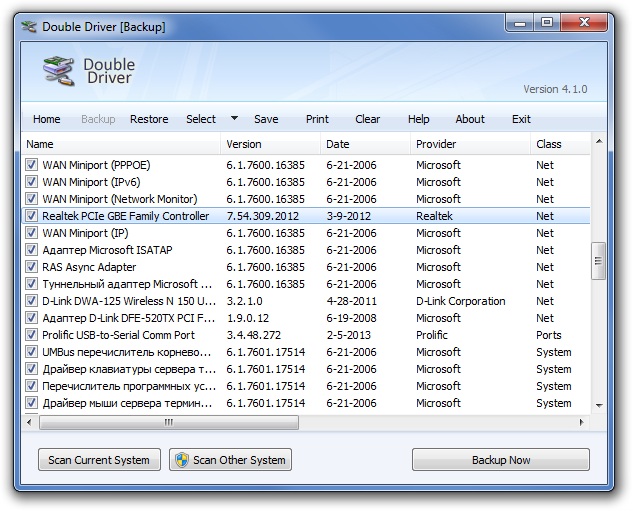
Windows 7, 8 ve 10'da sürücülerin bir kopyası nasıl oluşturulur
- Sürücü Magician Lite indirin.
- Sürücü sihirbaz dosyasını çıkartın ve yönetici olarak çalıştırın.
- “SelectAll” ı seçerek bir kerede kaydetmek veya seçmek için gerekli öğeleri kontrol edin.
- “Yedeklemeye Başla” üzerine tıklayın ve yedeklemenin yerini belirtin.
DriverPack Solution'ı sürücülerle birlikte kullanma
Sürücü programlarını kopyalamanın veya program programlarında disk aramanın mümkün olmadığı durumlar olabilir. Örneğin, bunları bir başkasının ekipmanına hızlı ve sorunsuz bir şekilde kurmanız gerekiyorsa. Bunun için 3 seçenek var:
- Üreticinin resmi web sitesinden yazılımı indirin.
- Windows'u otomatik olarak yükleyin.
- Driverpack Solution'dan indirin USB flash sürücü.
İlk iki yöntem ön işlemler ve zorunlu bir internet bağlantısı gerektiriyorsa, sonuncusu oldukça evrenseldir. Başkasının ekipmanıyla çalışan her BT çalışanı bir USB flash sürücüye nasıl sürücü paketi indirileceğini bilir ve böyle bir derlemeye her zaman elinizin altındadır. Bu lisans yöneticisi, işi sürücülerle otomatikleştirmek için tasarlanmıştır, ücretsizdir ve halka açıktır.
DriverPack Çözümünün Faydaları
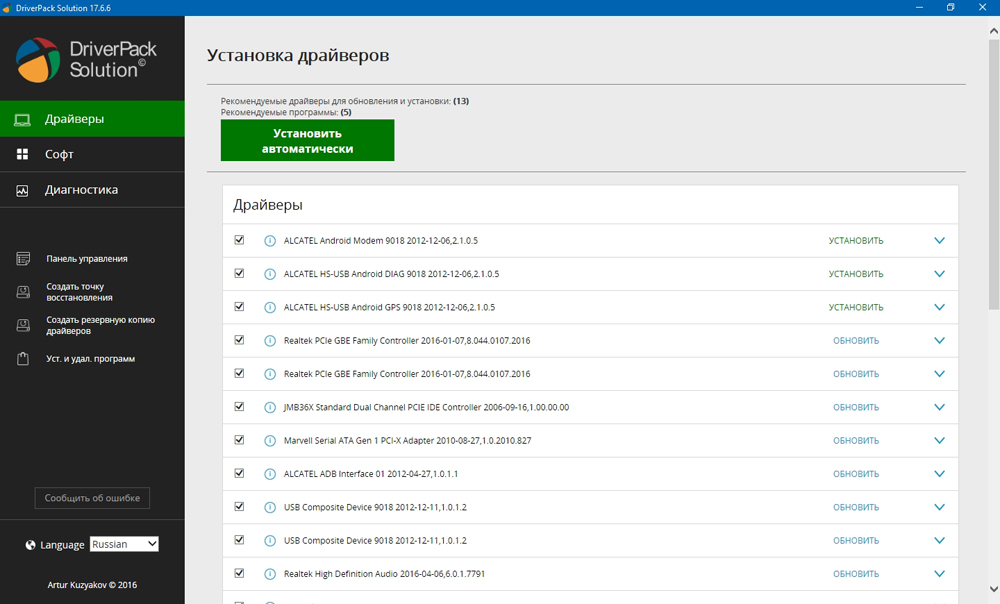
Sürücülerle çalışmanın özellikleri
- Tüm işlem 10 dakikadan fazla sürmez.
- Sürücü flash sürücüden atıldıktan sonra, verilerin başarıyla kaydedildiğinden emin olmanız gerekir. Bunu yapmak için bilgisayarınızda, çıkarılabilir bilgileri içeren klasörün adının anakartın adıyla bugünün saat ve tarihiyle eşleşmesi gereken çıkarılabilir bir sürücü açın.
- Kopyalanan yazılımı geri yükle aynı olmalıdır işletim sistemionlar ile yapıldı. İşletim sistemi başka bir sürüme yeniden yüklendiyse, programlardan bazıları yanlış geri yüklenir.
- Sürücü paketi yöneticisi, herhangi bir bilgisayarda, özellikle de yazılım CD'si içermeyen dizüstü bilgisayarlarda otomatik olarak çalışır.
- Bu evrensel program koleksiyonunu resmi siteden indirebilirsiniz,
“Yedi”, tasarım ve güvenlik açısından oldukça ilginç görünse de, kritik hatalara karşı hala bağışık değildir ve çoğunlukla sıfırdan yeniden yüklenmesi gerekir. Aynı zamanda, her kullanıcı Windows 7'yi yeniden yüklemeden önce sürücülerin nasıl kaydedileceğini bilmez, örneğin, bir "sona erdir" durumundan geçerken, Windows 7'de kritik bir hata oluştuğunda durumdan bahsetmez.
Bakalım bu durumda ne yapılabilir. Özellikle, orijinal sürücü diski ve İnternet bağlantısı olmadığında durumla ilgili sorunları dikkate alacağız. Ayrı olarak, diğer taraf etkilenecektir: söz konusu olduğunda, İnternet bağlantısı olan veya olmayan, çalışan özel programlar söz konusu olduğunda. Örneğin bir dizüstü bilgisayarda sürücüyü nasıl koruyacağınız sorusu, ne kadar isterseniz isteyin, indirim yapamazsınız. Ama önce ilk şeyler.
Windows 7'yi yeniden yüklerken sürücüler nasıl kaydedilir: genel sorular
Belki de, bir yedeği kurtarmak için kullanılan teknoloji kavramı ile başlayalım. Gerçekten de yedek kopya yüklü sürücüler“Yedi” nin orijinal veritabanında bulunandan daha yüksek bir sürüme sahip olabilir.
Ancak burada belirli bir paradoks ortaya çıkar. Tabii ki, uygun bir yardımcı programa veya kendi sistem kaynaklarınıza sahipseniz, bir kopyasını oluşturabilirsiniz, ancak çok fazla alan kaplayan birçok gereksiz şey ve sürücülerin nasıl kurtarılacağı sorusu olacaktır. tüy windows yükleme Genel olarak 7, hatta arka plana düşmüş. Sistemin kendisi, restore edilse bile, yüz ne olursa olsun, kendi bileşenlerini, söyledikleri gibi kurar.
Neden ona ihtiyacın var?
Burada bir tane daha yanan soru ortaya çıkıyor. Birçok kişi, neden tüm bu işlemleri yapıyor? Bir açıklama olarak, yalnızca yukarıda söylenenlere atıfta bulunabilirsiniz: G7'nin dalgıçlarının veritabanı, kurulu tüm güncelleme paketleriyle bile, belirli cihazlar için sürücüleri güncelleyemez veya kuramaz. Evet, bence en uygun sürücüyü kuracak ve mevcut olanın en iyisi olduğuna dair bir mesaj verecektir.

Fakat aynı "Aygıt Yöneticisi" nin girişinde, kullanıcı aniden sarı bir arka plan görüyor ünlem işareti Yalnızca hatalı çalıştığını veya hiç çalışmadığını gösteren bazı cihazlarda. Bu, kullanıcının Windows 7'yi yeniden yüklerken ve işlemin başladığı ana kadar olan sürücüleri nasıl kaydedeceğini merak etmeye başlayacağı yerdir. yeniden yükleme (daha önce her şey iyi çalıştı).
Bir kopyadan nasıl kurtarılır
Şimdi oluşturulan kopya ile neler yapılabileceği hakkında biraz (biraz daha sonra ve daha ayrıntılı olarak konuşalım). Prensipte, belirli ayarlarla kolayca sistem bölümünde (aynı orijinal konumda (Windows kök dizininin Sistem 32 dizininin Sürücüler klasörü)) veya başka bir mantıksal birimde saklanabilir ve en azından normal bir USB flash sürücüye veya optik diske yazılabilir .

Kopya, daha önce kurulmuş olan sürücüleri sisteme entegre edebileceğiniz paketi açarak, bir tür arşiv veya görüntüye benziyor. Windows 7'yi bir USB flash sürücüye, başka bir ortama veya sabit sürücüye yeniden takarken sürücüyü nasıl kurtaracağınız ve şimdi görün. Kurtarma işlemi, yalnızca sistemin kendi veritabanı dizinini değil, kopyanın kaydedildiği konumu belirterek gerçekleştirilir.

Ancak birçoğu, bunu sistemin kendi araçları ile yapmanın imkansız olduğunu ve bir sürü özel program kullanmak zorunda kalacağınızı savunuyor. Buna katılmıyorum.
Internet olmadan Windows 7'yi yüklerken sürücüler nasıl kaydedilir: temel yöntemler
Tabii ki, bir İnternet bağlantınız varsa, sürücülerin kopyalarını kaydetme sorunu kendiliğinden ortadan kalkar, çünkü üreticinin veya geliştiricinin sitesinden güncellenmiş programları indirmekten daha kolay bir şey yoktur. Ama nedense bağlantı koptuğunda veya çalışmadığında ne yapmalı? Burası, İnternet olmadan Windows 7'yi yeniden yüklerken sürücülerin nasıl kurtarılacağı bilgisi kurtarmaya gelir. En basit yöntemlerle bunun nasıl yapıldığını görelim.
Sürücülerin kopyalarını kendi Windows 7 araçlarını kullanarak kaydetme yöntemi
Bu nedenle, program olmadan Windows 7'yi yeniden yüklerken sürücülerin nasıl kurtarılacağı ile ilgili acil bir sorunu çözmeye yaklaşıyoruz. Bunu yapmak için evrensel modül (servis) Power Shell'i kullanın.
Başlamak için, sadece hizmetin adını kaydetmeniz gereken arama sistemini kullanabilir ve ardından sonucu tıklayabilirsiniz. Bilgisayarınızda veya dizüstü bilgisayarınızda yönetici olsanız bile, başlatmayı yönetici olarak yapmanız gerekir. Şimdi bununla ilgili değil.

Sonra, satırda Export-WindowsDriver —Online —Destination “sürücü harfi” komutunu girmeniz gerekir: \\ DriverBackup (diskler ve sistem bölümleri için, harf tırnak işaretleri olmadan belirtilir). Böylelikle, sürücülerin kopyalarını, sabit sürücünün sanal bölümüne, sistemle hiçbir ilgisi olmayan bir yere kaydetmeyi ayarlayabilirsiniz. Kabaca söylemek gerekirse, eğer C sürücüsüne “Winda” takılıysa, ancak D bölümü var ise, sadece belirtiniz. Son dizin eksikse, kopyalama işlemi sırasında otomatik olarak oluşturulur.

Evet, bir kerede sürücülerin kopyalarının orijinal bir biçimde değil, oemNN.inf (.inf - standart sürücü yükleme dosyasının uzantıları) dosya biçiminde kaydedileceğine dikkat edin. En ilginç olanı, sadece kopyalanmayacak sistem dosyaları ve programlar, aynı zamanda beraberinde eşlik eden DLL formatındaki kütüphaneler. Bu nedenle, kopyalama sürecinde görünümlerini görürseniz, şaşırmayın.
Hangi programlar gerekli olabilir?

Bugün kopya oluşturmak için epeyce programlar var. Bununla birlikte, tüm bu çeşitlilik arasında, İnce Sürücüler, Çift Sürücü, Sürücü Denetleyicisi ve benzeri gibi yardımcı programlara dikkat çekmeye değer. Yüklü tüm sürücülerin kopyaları otomatik olarak yapılır ve ayarlarda hedef klasörü (hatta çıkarılabilir ortamlar bile) belirleyebilirsiniz.
Taşıyıcı olarak kullanmak daha iyi ne olabilir?
Bu konuda gelince, burada seçim yapma hakkı kullanıcıya aittir. Bununla birlikte, son trendlerin ışığında, aşırı fiziksel aşınma ve yıpranmaya maruz kaldıkları için kullanılması tavsiye edilmez. Ancak harici USB sürücüler, normal flash sürücüler, sabit sürücüler, hatta hafıza kartları bile bunun için çok daha uygun.
Buradaki soru temel olarak sadece sürücüyü kopyadan nasıl geri yükleyeceğimize dayanacaktır. Ve sergilerken herkes bunu bilmiyor uSB cihazları indirme önceliği (örneğin bir kurtarma aracı olarak kullanılıyorsa), bilgisayar terminali veya dizüstü bilgisayar açılmadan önce bile yuvaya veya bağlantı noktasına takılması gerekir (aksi takdirde yalnızca algılanmaz ve sistem indirme diski olmadığını söyler (ya da sadece normal dosyayı yükleyin) "Windu") Tabii ki, böyle bir kopya kullanabilirsiniz, ancak sürücüyü sisteme kopyalamak daha iyidir önyükleme diski veya başka bir cihaz ve sistem dalgıçların kurulumunu sunmaya başladığında, çıkarılabilir medya üzerindeki yerlerini belirtin (sürücüler orijinal olarak orada saklanmışsa veya basitçe ana konumdan kopyalandıysa).
Bir kopyasını yapamaz mıyım?
Sürücülerin kopyalarını oluşturma sürecinin oldukça zahmetli olduğunu söylemeye gerek yok. Öte yandan, bir kez, bir saniye, vb. Bir kopya oluşturabilirsiniz. Ama böyle şeyler yapmak için her zaman değil mi?

Ve burada, Sürücü Booster ve İnternet'e aktif bağlantı gibi programların varlığında, kopya çıkartmamak en iyisidir. Yüklenen yardımcı program arka planda bile çalıştığında, sürücünün yeni bir sürümü olup olmadığını veya bir sürücünün eksik olduğunu otomatik olarak belirler. Kurulum tam otomatik olarak yapılacak ve ekipman üreticisinin bulunduğu yerden olacaktır.
Epilogun yerine
Gördüğünüz gibi, her şey ilk bakışta göründüğü kadar zor değil. Çözümün seçimine gelince, üçüncü taraf yardımcı programlarını kullanmak daha iyidir, çünkü sistemin kendine has araçları, özellikle bilgisayara virüs bulaşmışsa, bazen çalışmayı reddederler. Ancak, herkes hangi çözümü uygulayacağını seçer.
NAS'ın birçoğunun farklı işlevleri vardır, çeşitli servisleri çalıştırabilir, postaya bir hata bildirebilir vb. üretici ağ sürücüsü IconBIT I-Stor IS308 önceki modellerle aynı çizgide değil, herkes için bir alternatif olarak konumlandırıyor modern yönlendiriciler USB depolama özellikleri ile.
Her kullanıcı, kayıp durumunda kritik olmayacak olan verisinin aynı ortamda saklanmasını ister. Bundan çıkış yolu tek diskli depolamadır. İşlevsellik ve içindeki hız arka plandadır ve en önemlisi tasarımdır ...
 Yeni Yıl arifesinde, Abee ürün gamı aynı anda iki bilgisayar kasası modeli ile dolduruldu - Smart J01R ve Smart J02R. İlk model orta kule standardına göre, ikinci model mini kule standardına göre yapılmıştır. Her iki binanın tasarımı, havalandırma ve dekoratif elemanların bulunmaması için minimum delik sayısı ile belirli bir minimalizm ve ciddiyet ile karakterizedir.
Yeni Yıl arifesinde, Abee ürün gamı aynı anda iki bilgisayar kasası modeli ile dolduruldu - Smart J01R ve Smart J02R. İlk model orta kule standardına göre, ikinci model mini kule standardına göre yapılmıştır. Her iki binanın tasarımı, havalandırma ve dekoratif elemanların bulunmaması için minimum delik sayısı ile belirli bir minimalizm ve ciddiyet ile karakterizedir.
Yeni ürünler üç renkte sunulacak: siyah, gümüş ve beyaz; Tamamen beyaz bir şasi biraz daha pahalıya mal olacak. ...
 Thermaltake şirketi kısa süre önce, parlak kod adları olan iki yeni sistem yelpazesi serisi tanıttı: Pure ve Luna. Seri, beyaz, kırmızı ve mavi LED arka aydınlatmalı çeşitli boyutlarda modelleri içerir. Her fan şık bir tasarıma ve mükemmel performansa sahiptir. Kesin çıkış tarihi ve fiyat politikası konusunda üretici sessizdir.
Thermaltake şirketi kısa süre önce, parlak kod adları olan iki yeni sistem yelpazesi serisi tanıttı: Pure ve Luna. Seri, beyaz, kırmızı ve mavi LED arka aydınlatmalı çeşitli boyutlarda modelleri içerir. Her fan şık bir tasarıma ve mükemmel performansa sahiptir. Kesin çıkış tarihi ve fiyat politikası konusunda üretici sessizdir.
Thermaltake Pure serisi dört fanla temsil edilir: Saf 12 DC, Saf 12 LED DC, Saf 20 DC ve Saf 20 LED DC. İlk model 120x20x25 mm ölçülerine sahip, kayar yatağı temel almaktadır ve bağlantı için ...


















